Uno dei principali punti di forza di un iPhone è la sua fotocamera. Le specifiche della fotocamera degli iPhone sono eccezionali e sono in grado di catturare immagini di tipo DSLR.
Tuttavia, gli utenti iPhone occasionalmente affrontano il problema dello spazio di archiviazione insufficiente. Poiché le immagini scattate utilizzando la fotocamera dell’iPhone possono pesare fino a 2-5 MB, possono rapidamente occupare lo spazio di archiviazione.
Allora, qual è la soluzione per l’iPhone che consuma troppo spazio di archiviazione a causa di immagini di alta qualità? La soluzione si basa sulla riduzione delle dimensioni del file fotografico.
spettacolo
Come ridurre le dimensioni del file foto su iPhone?
Ridurre le dimensioni dei file di foto su un iPhone è semplicissimo, ma devi conoscere il modo giusto per farlo. Puoi apportare modifiche alle impostazioni della fotocamera, ritagliare le immagini, convertirle utilizzando un’app di terze parti e altro ancora.
Ricorda però che ridurre le dimensioni del file foto significa comprometterne la qualità. In alcuni metodi, potresti riscontrare una perdita di qualità minima, mentre in altri la perdita di qualità sarà maggiore.
Di seguito, abbiamo condiviso alcuni dei metodi migliori e funzionanti per ridurre le dimensioni del file di foto su un iPhone. Iniziamo.
1. Riduci le dimensioni del file foto dalle impostazioni della fotocamera
È possibile modificare le acquisizioni della fotocamera in HEIF per ridurre le dimensioni del file delle foto. Tuttavia, HEIF è meno compatibile del formato JPEG standard. Ecco come modificare il formato dell’immagine nelle Impostazioni della fotocamera dell’iPhone.
1. Avvia l’app Impostazioni sul tuo iPhone.

2. Quando si apre l’app Impostazioni, tocca Fotocamera.
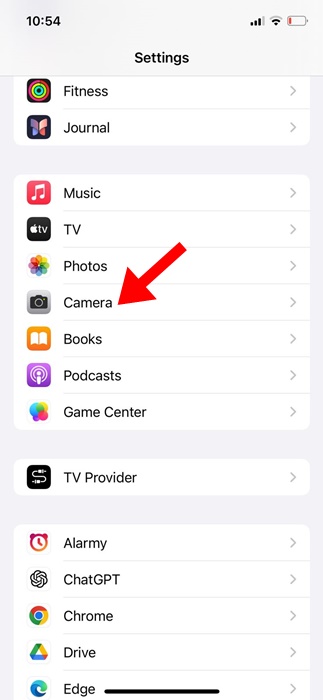
3. Nelle Impostazioni della fotocamera, tocca Formati.
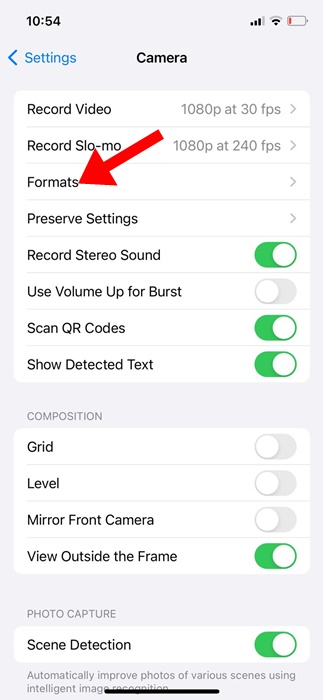
4. Nella sezione Cattura fotocamera, seleziona Alta efficienza.
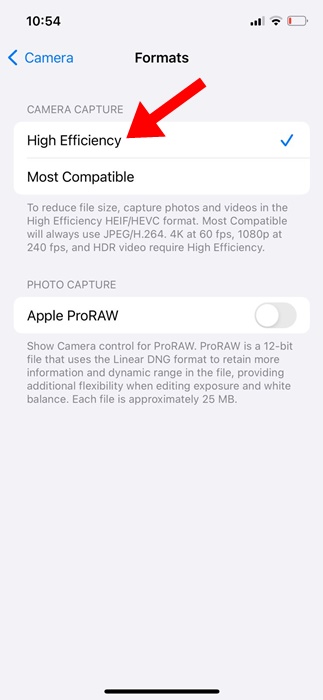
Questo è tutto! Ora, tutte le immagini acquisite verranno salvate in un formato HEIF altamente efficiente. Questo ti darà la dimensione della foto più piccola senza ridurne la qualità.
2. Abilita l’ottimizzazione dello spazio di archiviazione sull’app Foto
L’app Foto per iPhone ha una funzione che ottimizza automaticamente lo spazio di archiviazione dell’iPhone quando lo spazio sul tuo iPhone è insufficiente.
Ottimizza lo spazio di archiviazione sostituendo le foto a piena risoluzione con versioni più piccole delle dimensioni del dispositivo. Ecco come abilitare la funzione.
1. Avvia l’app Impostazioni sul tuo iPhone.

2. Quando si apre l’app Impostazioni, scorri verso il basso e tocca Foto.
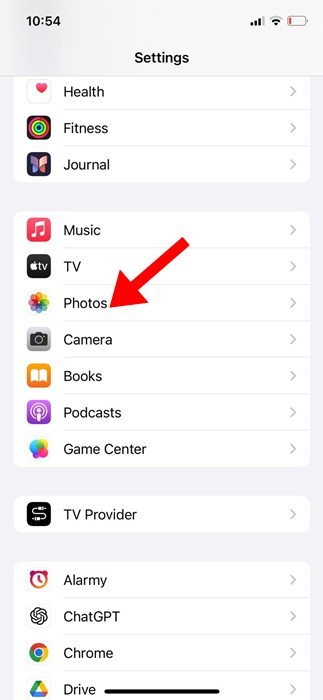
3. Successivamente, scorri leggermente verso il basso e tocca Ottimizza archiviazione iPhone.
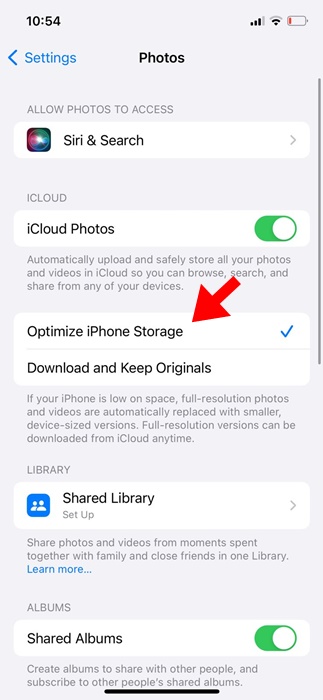
Questo è tutto! D’ora in poi, ogni volta che il tuo iPhone avrà poco spazio, tutte le tue foto ad alta risoluzione verranno sostituite con versioni più piccole delle dimensioni del dispositivo.
3. Utilizza l’app Apple Mail per ridurre le dimensioni della foto
Un’altra opzione migliore per ridurre le dimensioni delle foto è inviarle utilizzando l’app Apple Mail. Ecco come rimpicciolire le foto inviandole tramite Apple Mail.
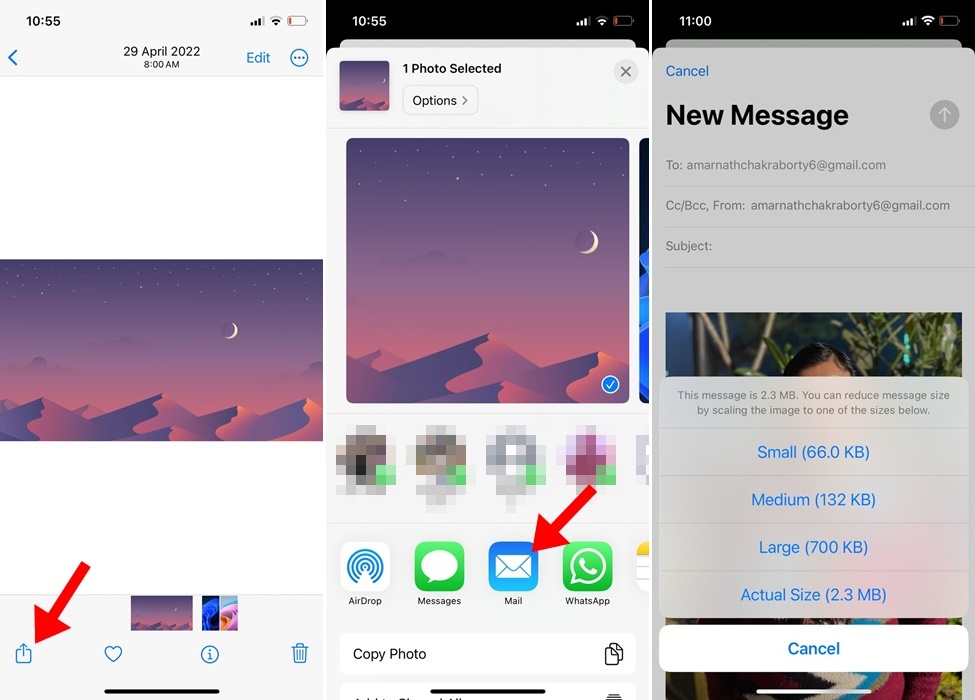
- Avvia l’app Foto e seleziona l’immagine di cui desideri ridurre le dimensioni del file.
- Tocca l’icona Condividi e seleziona l’app di posta.
- Successivamente, inserisci l’indirizzo email secondario di tua proprietà e tocca Invia.
- Ora ti verrà chiesto di selezionare la dimensione del file. A seconda delle tue esigenze puoi scegliere la taglia.
Questo è tutto! Ecco come puoi utilizzare l’app Apple Mail per ridurre le dimensioni del file di un’immagine.
4. Riduci le dimensioni della foto su iPhone con la scorciatoia
È possibile utilizzare Qualità immagine e collegamento Condividi anche per ridurre le dimensioni del file foto. Ecco come puoi ridurre le dimensioni delle foto su iPhone con l’app Shortcut.
1. Apri questo Scorciatoia sul tuo iPhone e tocca Aggiungi collegamento.
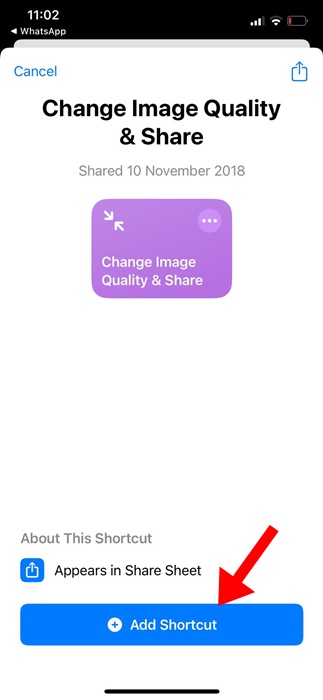
2. Una volta aggiunto, tocca il nuovo collegamento che è stato aggiunto.
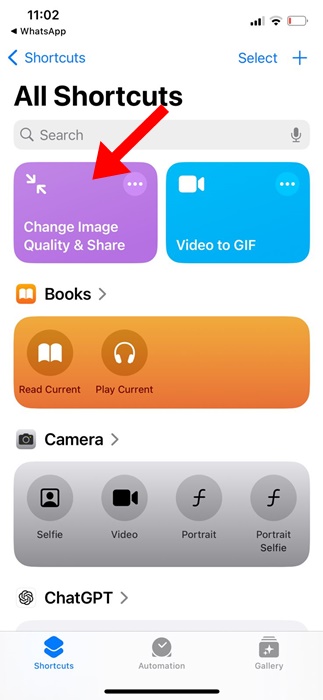
3. Ora scegli le foto di cui vuoi diminuire il sito.
4. Una volta aggiunta, scegli la qualità dell’immagine che preferisci.
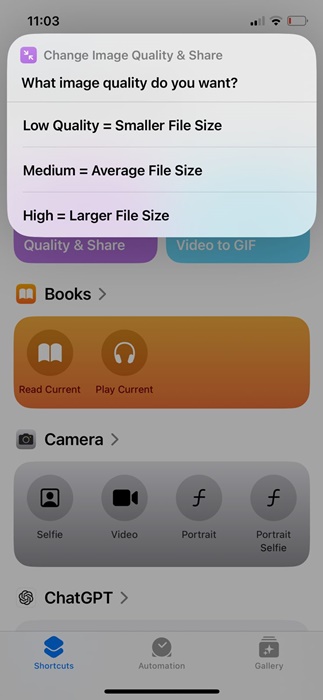
5. Nella richiesta Privacy, toccare Consenti una volta.
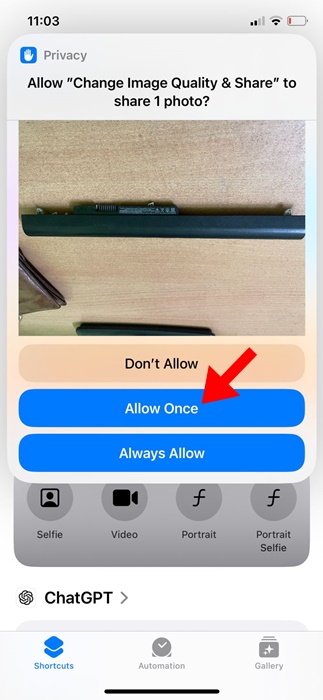
6. Questo comprimerà l’immagine. Basta toccare Salva immagine per salvare l’immagine compressa.
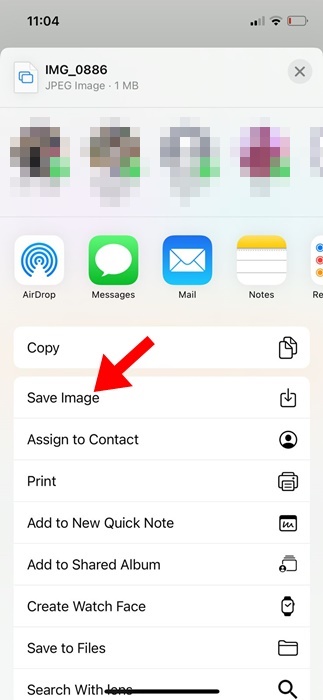
Questo è tutto! Ecco come puoi ridurre le dimensioni della foto su un iPhone con la qualità dell’immagine e il collegamento Condividi.
5. Utilizza un’app di terze parti per ridurre le dimensioni del file foto
Comprimi foto e immagini è un’app di terze parti che può ridurre le dimensioni del file foto su un iPhone. Ecco come usarlo.
1. Scarica e installa il file Comprimi foto e immagini sul tuo iPhone.
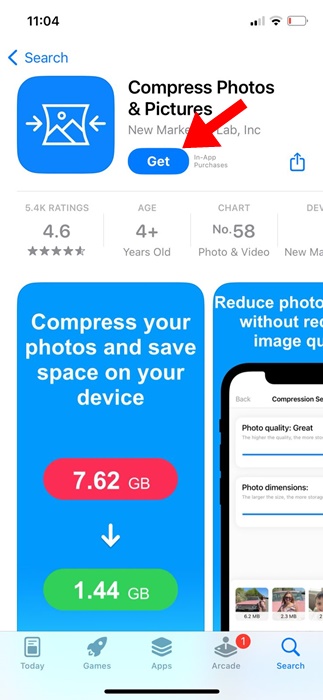
2. Apri l’app e tocca Seleziona foto da comprimere.

3. Ora scegli le immagini che desideri comprimere.
4. Una volta selezionato, scegli la qualità della foto. Minori sono le impostazioni, minore sarà la dimensione del file. Se lo desideri, puoi impostare le dimensioni della foto. Una volta terminato, tocca Comprimi.
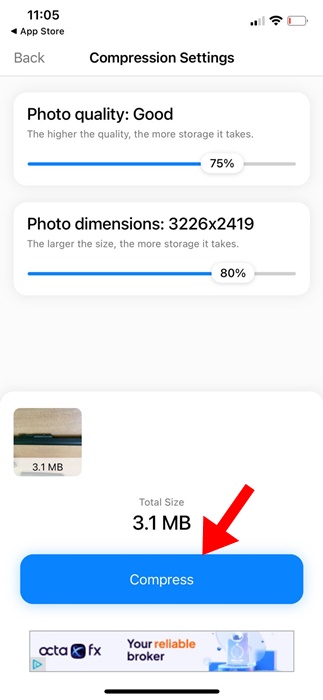
5. Dopo la compressione, puoi scegliere se conservare gli originali o eliminarli. Fai la tua selezione.
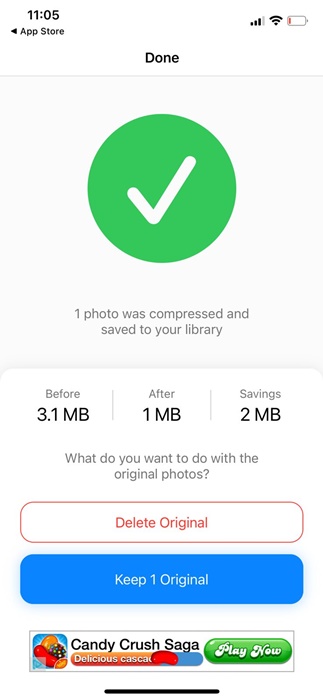
Questo è tutto! Ecco come puoi utilizzare l’app Comprimi foto e immagini per ridurre le dimensioni del file foto su iPhone.
6. Riduci le dimensioni della foto su iPhone utilizzando uno strumento online
Puoi utilizzare editor di foto online per ridurre le dimensioni del file delle tue immagini. Ecco come utilizzare uno strumento online per ridurre le dimensioni del file foto sul tuo iPhone.
1. Per iniziare, apri il browser web del tuo cellulare e visita questo sito web.
2. Successivamente, tocca Comprimi immagine.
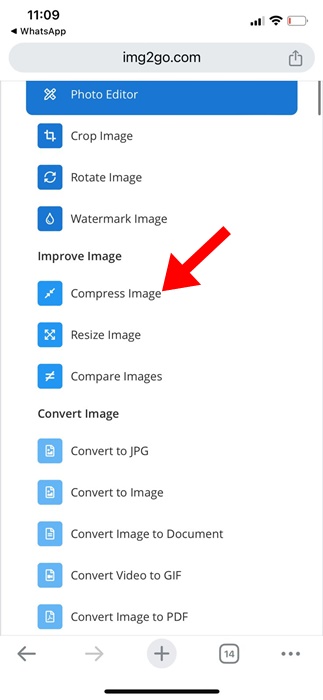
3. Nella schermata successiva, seleziona il pulsante Scegli file e scegli le immagini che desideri comprimere.
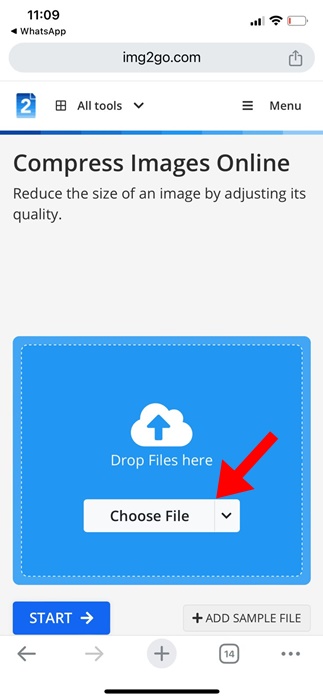
4. Successivamente, seleziona la qualità dell’immagine per la compressione. Una volta terminato, tocca Avvia per avviare il processo di compressione.
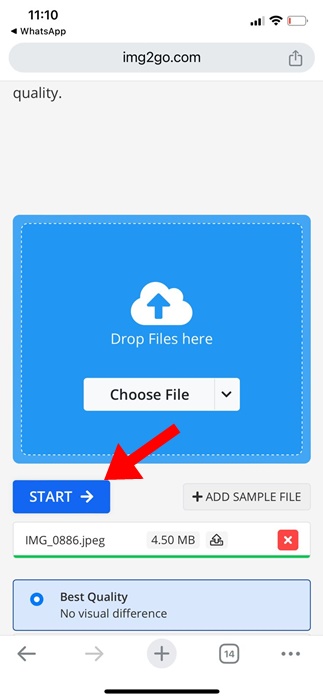
5. Quando le immagini sono compresse, toccare Scarica.
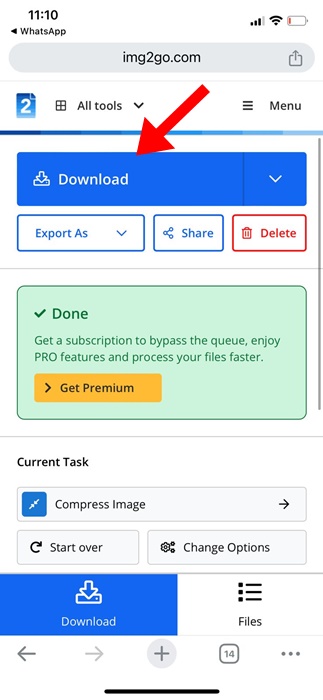
Questo è tutto! Ecco come puoi ridurre le dimensioni del file foto su un iPhone.
7. Riduci le dimensioni della foto su iPhone tramite WhatsApp
Ora solo WhatsApp, ma puoi utilizzare quasi tutte le app di messaggistica istantanea per comprimere le dimensioni del file foto.
L’obiettivo è inviare a te stesso un messaggio contenente l’immagine di cui desideri ridurre le dimensioni del file come allegato.
Le app di messaggistica istantanea come WhatsApp riducono la risoluzione della foto per comprimere la dimensione del file. Sì, ci sarà una perdita di qualità delle foto, ma ti aiuterà a risparmiare spazio di archiviazione.
8. Ritaglia le immagini

Se non vuoi dipendere da nessuna app o vuoi utilizzare la scorciatoia, puoi provare a ritagliare le immagini per ridurre le dimensioni del file.
Puoi ritagliare le immagini su un iPhone utilizzando l’editor di immagini nativo. Seleziona semplicemente la foto nell’app Foto e quindi tocca l’icona Modifica. Trova l’icona di ritaglio, toccala, quindi regola la porzione di ritaglio.
Quindi, questi sono alcuni dei metodi migliori e funzionanti per ridurre le dimensioni dei file di foto su iPhone. Facci sapere se hai bisogno di ulteriore aiuto su questo argomento. Inoltre, se trovi utile questa guida, non dimenticare di condividerla con i tuoi amici.

